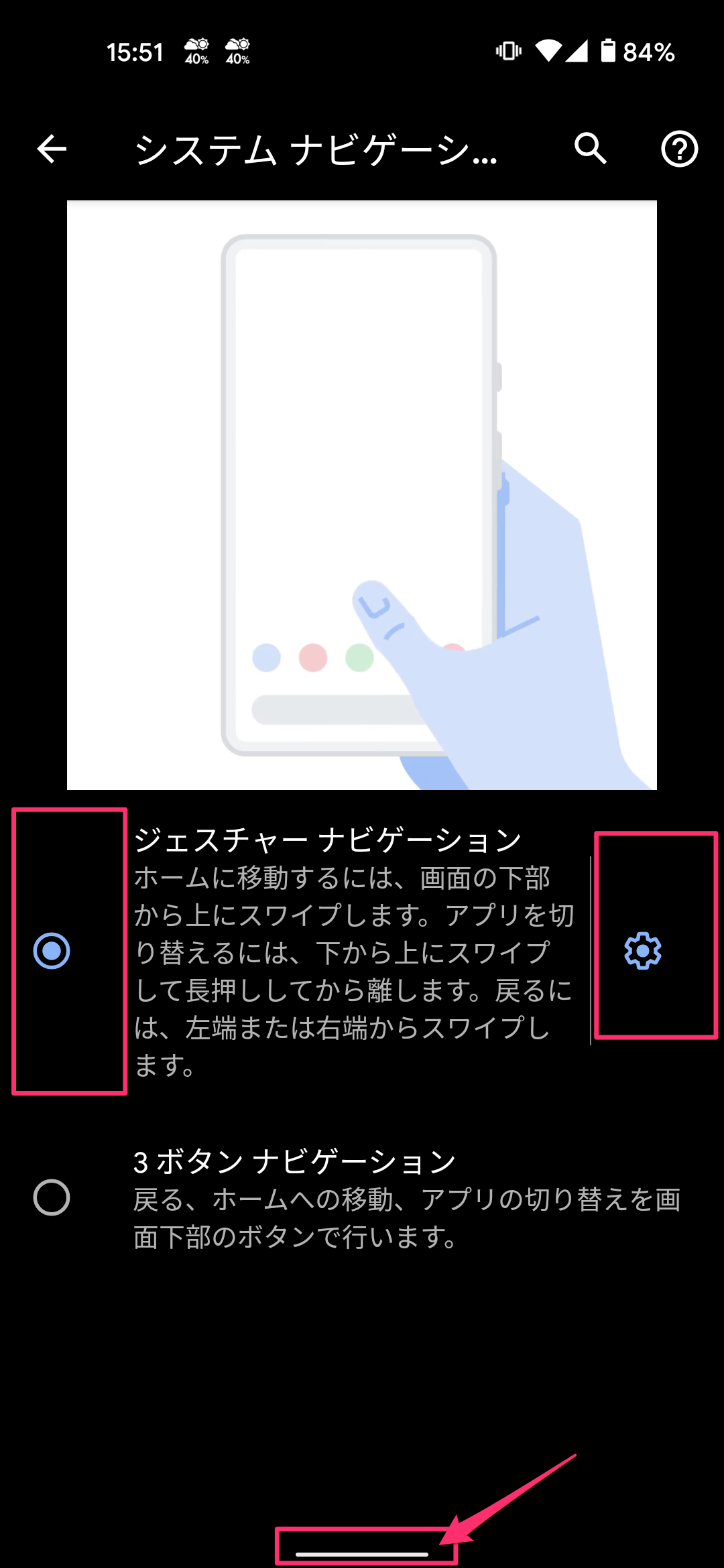【Android】スワイプで戻る!ジェスチャーナビゲーション機能
Androidスマホ、といえば画面下の3つのボタン、と思う方も多いのではないでしょうか?
もうすっかりお馴染みといっていいくらい、Androidスマホの画面には三角、丸、四角のアイコンが表示されていますよね。これらをタップすることで、画面を戻したり、ホーム画面に戻ったり、アプリの切り替えを行うことができます。
実は、Android 10からの新機能として、画面操作でホーム画面に戻ったり、アプリの切り替えを行ったりする「ジェスチャーナビゲーション」という機能が追加されたのをご存知ですか?
これ、慣れたら本当に楽チンでやみつきになります!
今回はこの「ジェスチャーナビゲーション」について詳しく解説します!
※この記事のスクリーンショットはAndroid11を搭載したGoogle Pixel5で作成しています。メーカーやOSのバージョンなどにより操作が異なる場合があります。その際は、ご利用の端末メーカーのWebサイトなどをご確認ください。
Contents[OPEN]
【Android】スワイプで戻る!ジェスチャーナビゲーション機能とは?
ジェスチャーナビゲーション機能とはいったいどんな機能なのでしょうか?詳しく見ていきましょう。
Android 10から搭載された機能
この機能はAndroid 10から追加された新機能となり、画面上に出ていた2つまたは3つのボタンでの操作ではなく、画面のスワイプ操作で行う、というものになります。
イメージとしてはホームボタンがなくなったiPhone X以降の端末操作と似ています。
戻る・ホームボタンをなくすことができる
この機能を有効にすると、お馴染みのボタン表示がなくなり、横長のバー表示になります。
そのため、今まで操作ができなかった部分も操作ができるようになり、結果として全画面が使えるようになります。
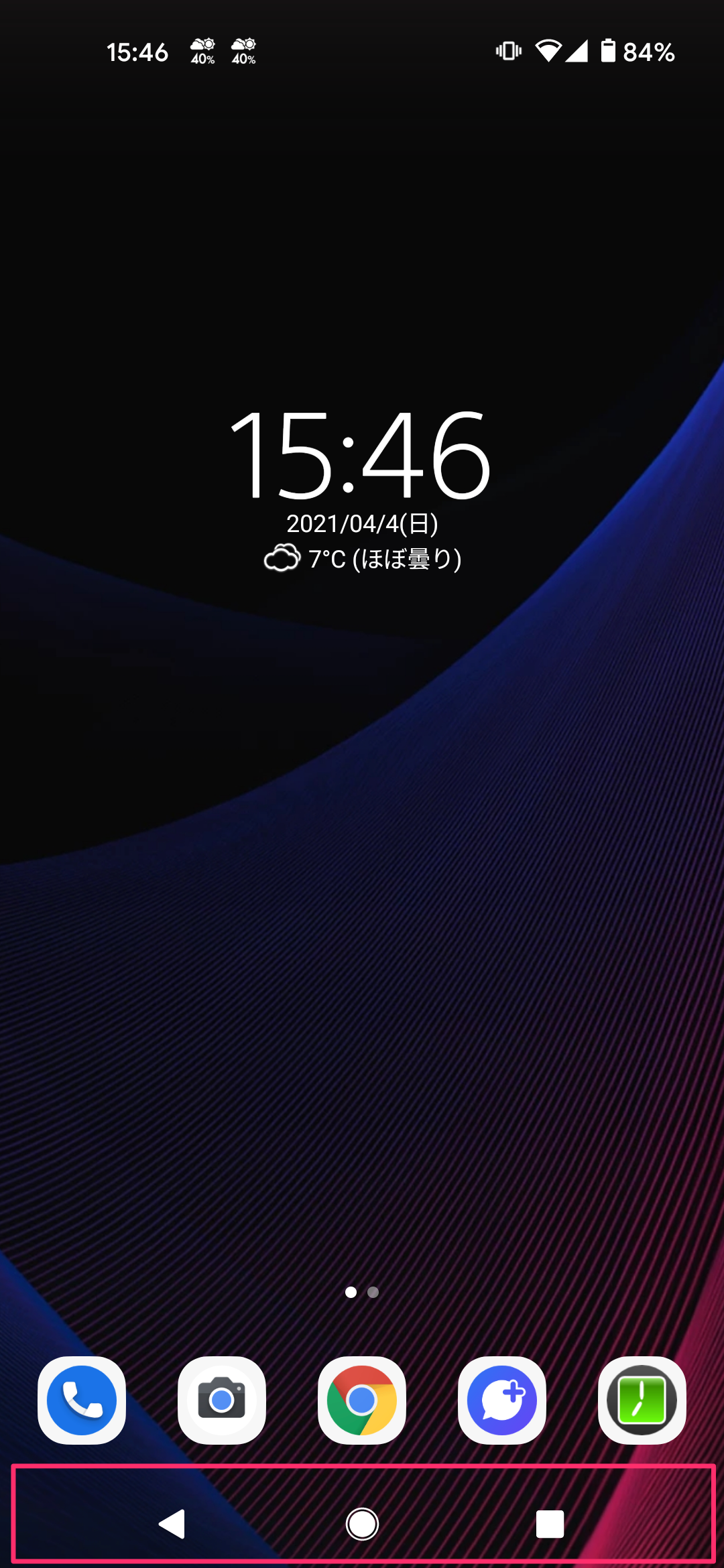
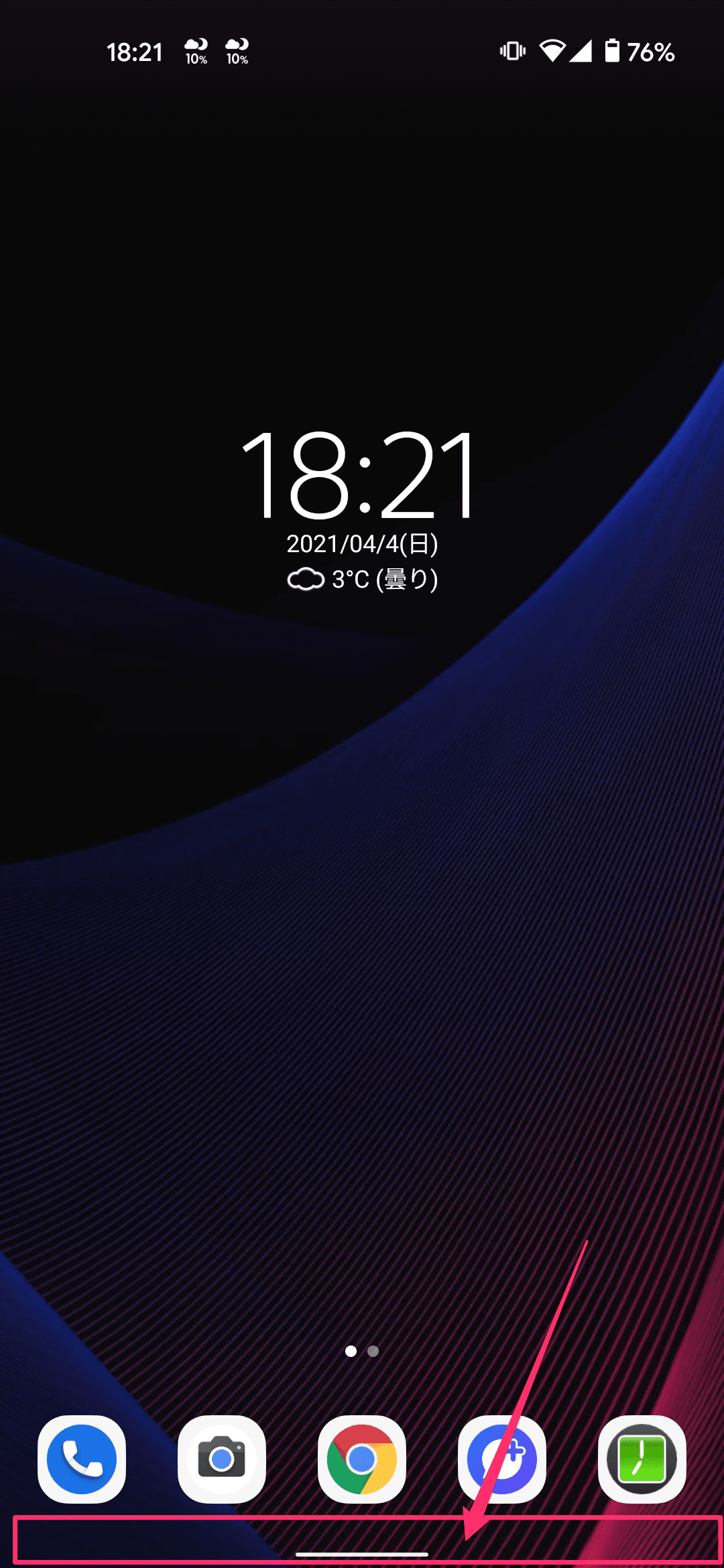
画面がスッキリすることで、カスタマイズにも熱が入っちゃうかもしれませんね。
【Android】スワイプで戻る!ジェスチャーナビゲーションの使い方
では実際にどうやって設定、操作をするのか見ていきましょう。
設定は簡単ですが、Android 9以前では使うことができないので、使う時はアップデートが必要です。
3つの設定項目から選んで使おう!
アプリドロワーから「設定」を開き、「システム」と進みます。
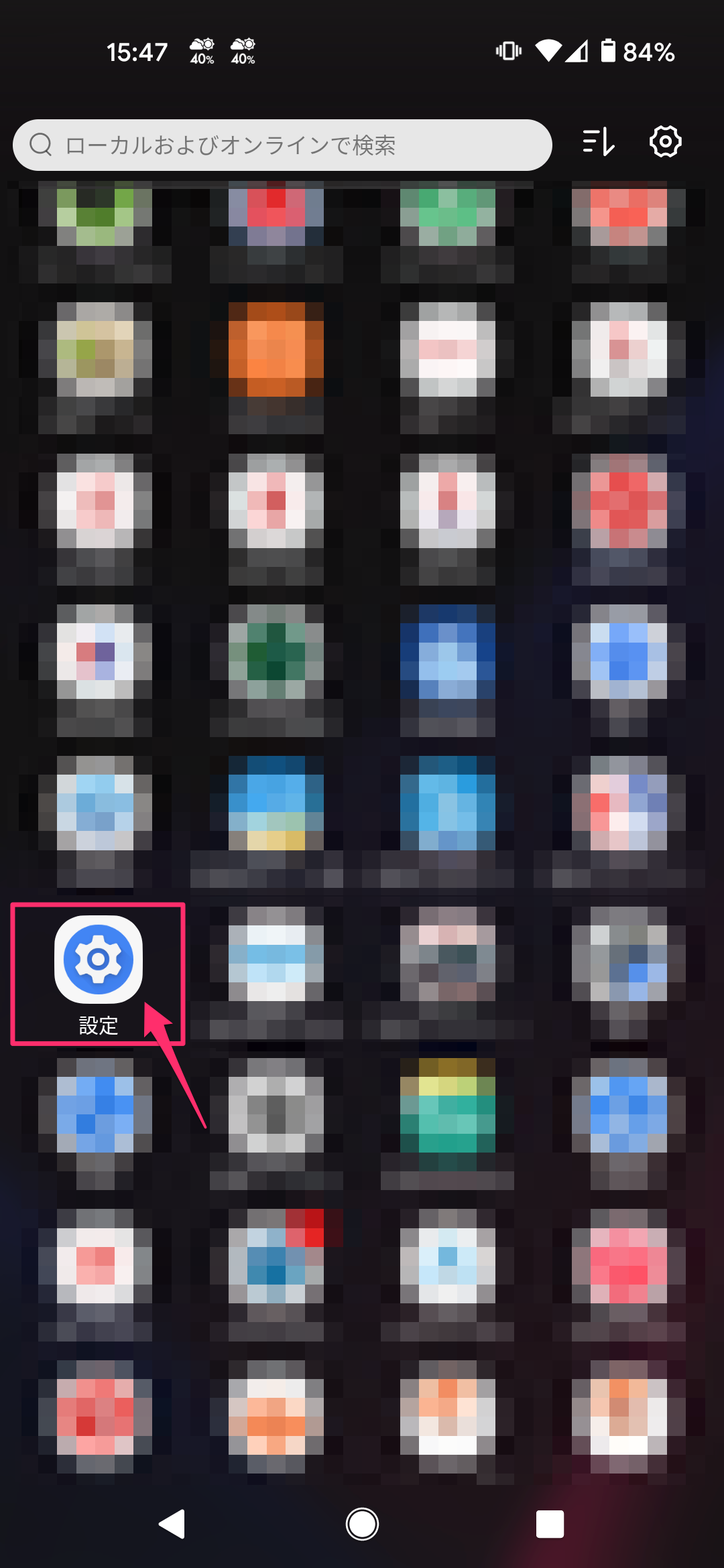
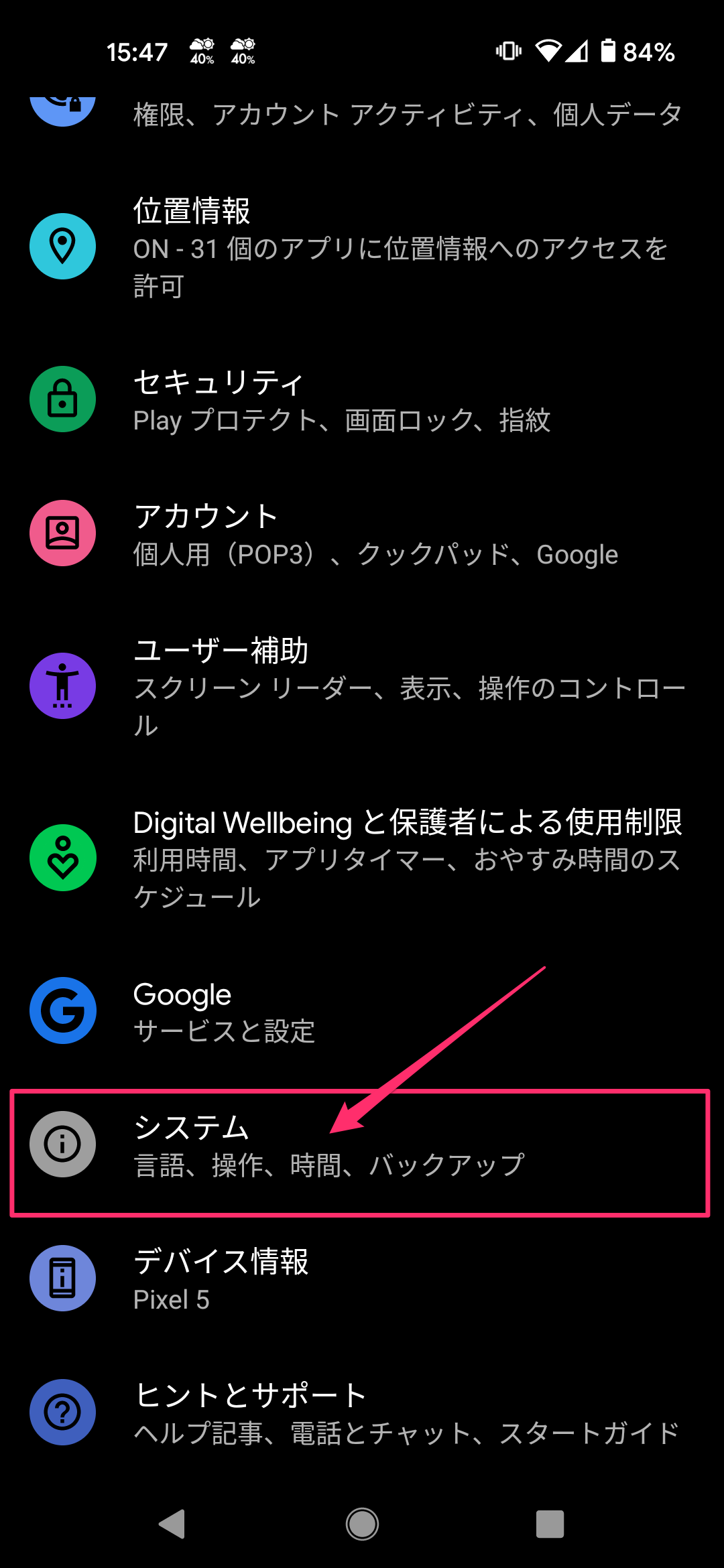
「ジェスチャー」→「システムナビゲーション」をタップします。
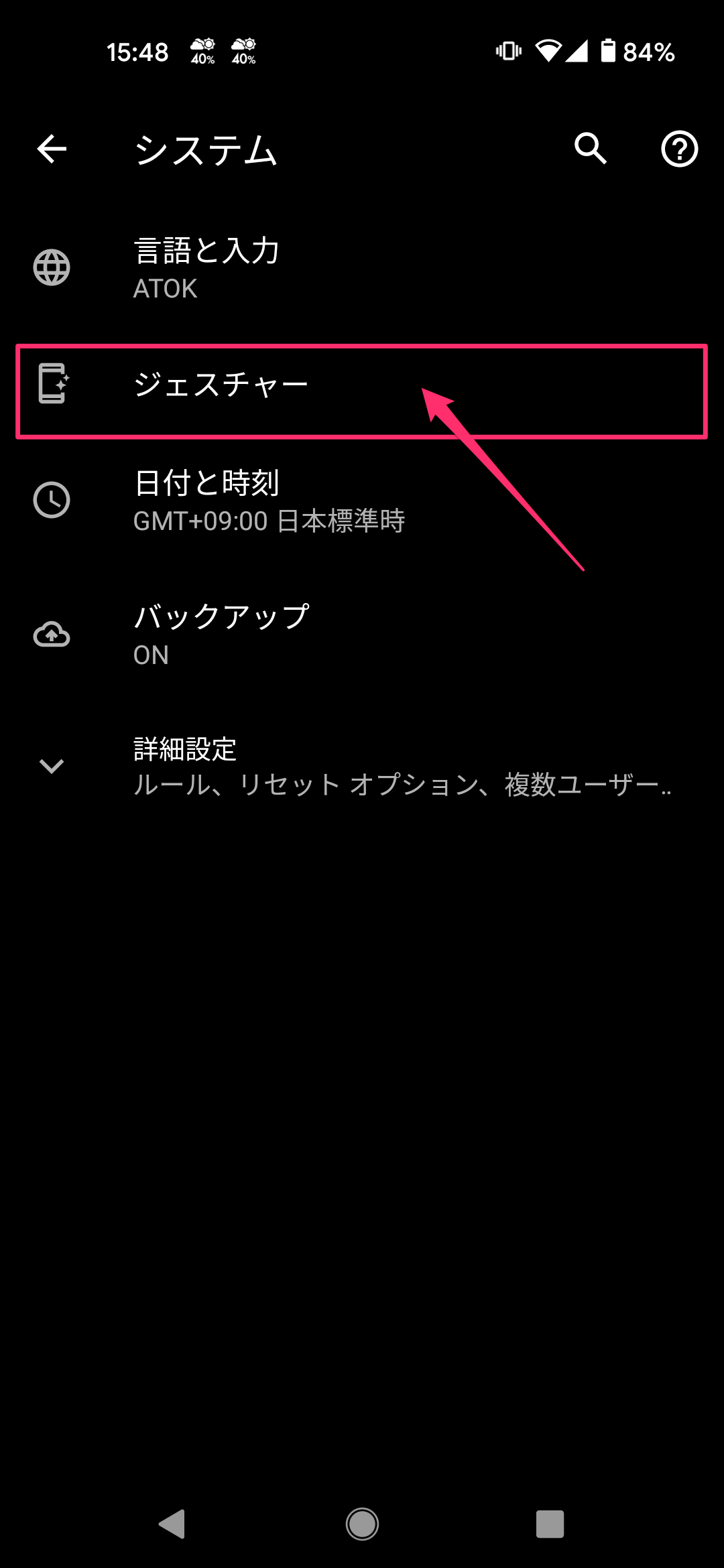
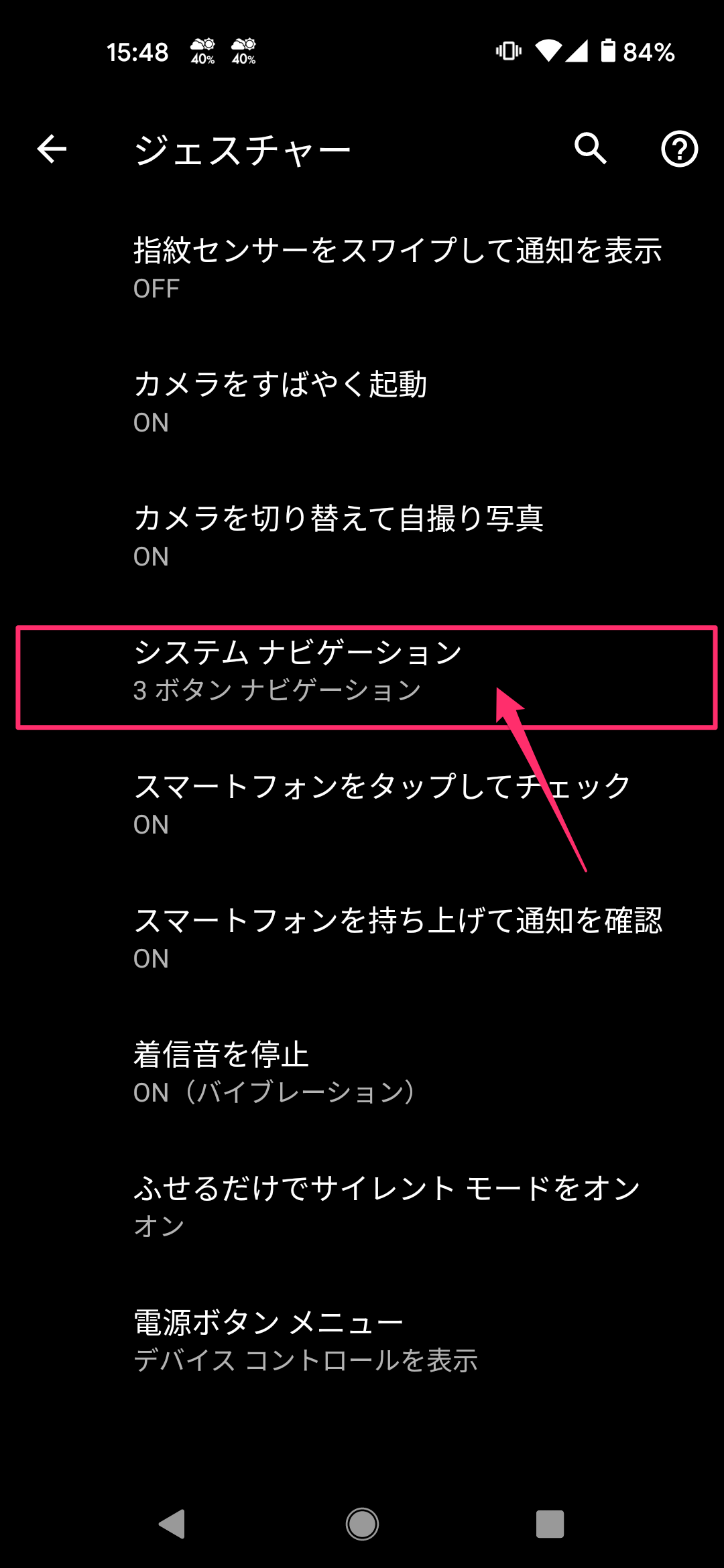
今回のPixel 5では選択肢がふたつですが、3つ選べるものもあります。
- ジェスチャーナビゲーション
- 2ボタンナビゲーション
- 3ボタンナビゲーション
ここで「ジェスチャーナビゲーション」をタップすると、画面下のボタンがいなくなります!